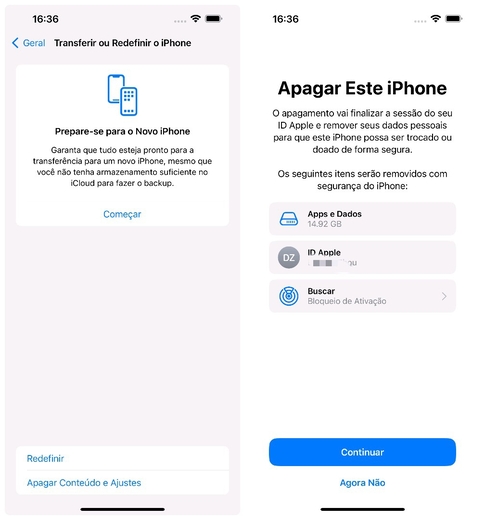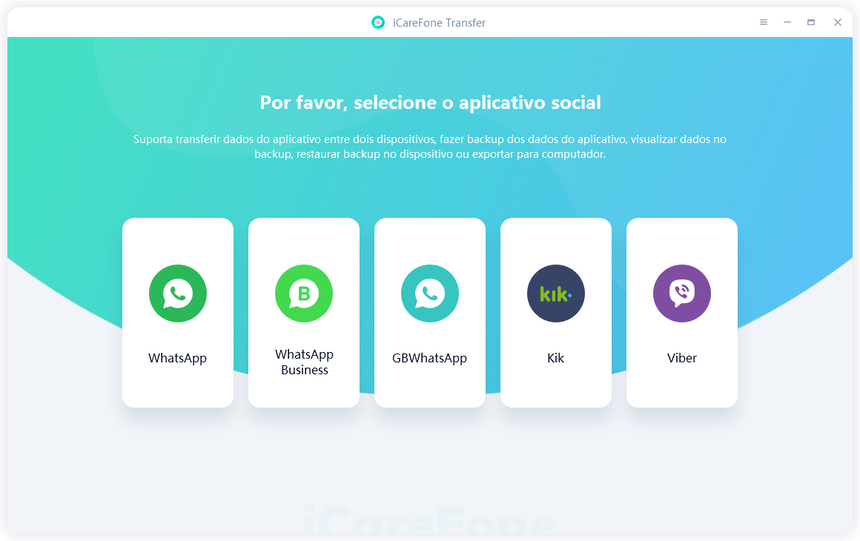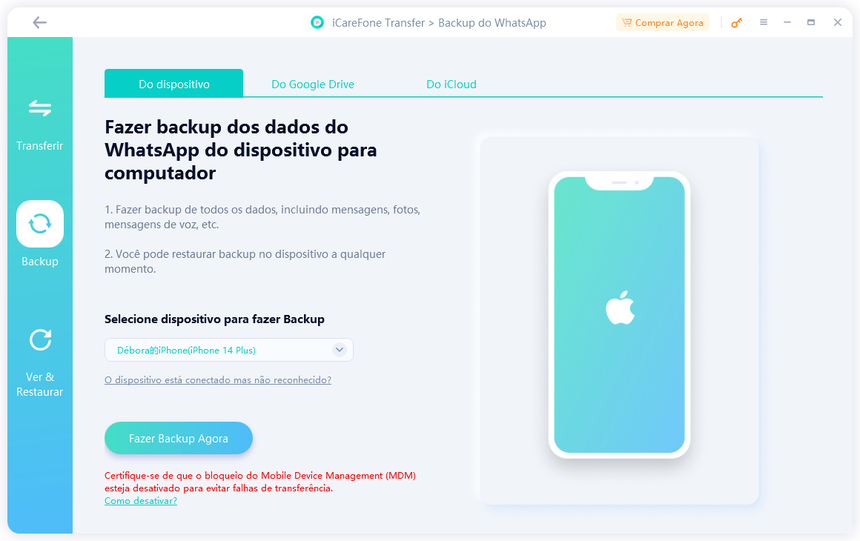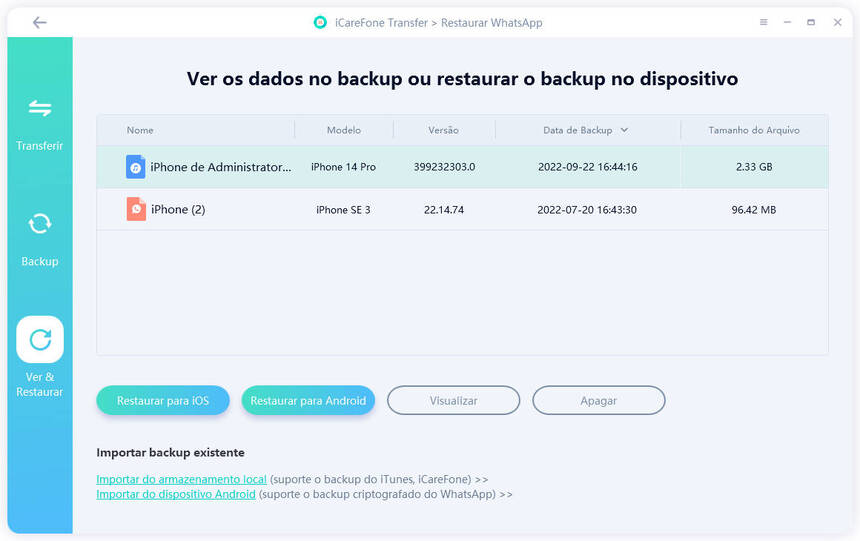Corrigir Backup do WhatsApp no iCloud Não Funciona 2025
Atualmente, a maioria das pessoas realiza rapidamente a atualização para dispositivos mais recentes. Durante essa atualização, elas não querem perder nenhum dado, e embora os smartphones possam transferir todos os seus dados, a transferência de dados e conversas do WhatsApp requer um backup do WhatsApp, já que as mensagens são criptografadas. Essa funcionalidade funciona sem problemas no WhatsApp, mas às vezes, devido a algum problema técnico ou negligência, você pode receber a mensagem de erro "WhatsApp não faz backup no iCloud".
Então, estão as 8 principais maneiras de corrigir o problema de backup do WhatsApp no iCloud no seu iPhone.
- Correção 1: Atualize o Plano do iCloud ou Limpe o Armazenamento do iCloud
- Correção 2: Reative o iCloud Drive e o WhatsApp
- Correção 3: Não Faça Backup com Vídeos Grandes
- Correção 4: Faça Novo Login na Sua Conta do iCloud
- Correção 5: Atualize o iOS ou o WhatsApp
- Correção 6: Reinicie Forçadamente o Seu iPhone
- Correção 7: Redefina as Configurações de Rede
- Correção 8: Restaure as Configurações de Fábrica do Seu iPhone
- Melhor Alternativa: [Grátis] Faça/Acesse Backup do WhatsApp de Forma Rápida
Correção 1: Atualize o Plano do iCloud ou Limpe o Armazenamento do iCloud
A razão mais comum para receber a mensagem de erro "Backup do WhatsApp não encontrado ou sem sucesso" é a falta de espaço no seu iCloud. Você pode limpar o armazenamento, mas uma opção mais viável é atualizar para mais espaço com estes passos:
1. Toque no ID Apple nas configurações.
2. Toque em iCloud.
3. Na parte inferior, escolha a opção de atualização.
Isso também aumentará o custo dos seus serviços do iCloud. Portanto, se você estiver procurando por uma alternativa mais barata, excluir documentos irrelevantes e imagens e vídeos repetitivos do armazenamento do iCloud funcionará. Você pode fazer isso clicando em Gerenciar Armazenamento.
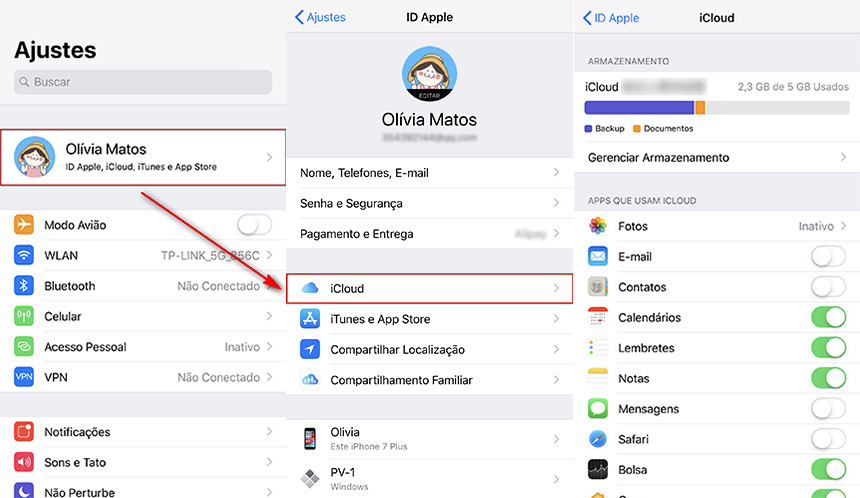
Correção 2: Reative o iCloud Drive e o WhatsApp
Tem espaco no iCloud mas não faz backup do WhatsApp? Se você desativou a opção de backup para o iCloud Drive, pode enfrentar esse problema. Simplesmente habilitar essa opção resolverá o problema. Para fazer isso, abra o aplicativo WhatsApp, vá para suas configurações, depois para Conversas e, em seguida, para a opção de backup. Nessa opção, ative o backup automático e deixe o iPhone criar o backup automaticamente.
Se você estava enfrentando o problema porque desativou o backup do iCloud Drive para o WhatsApp, essa solução resolverá o problema.
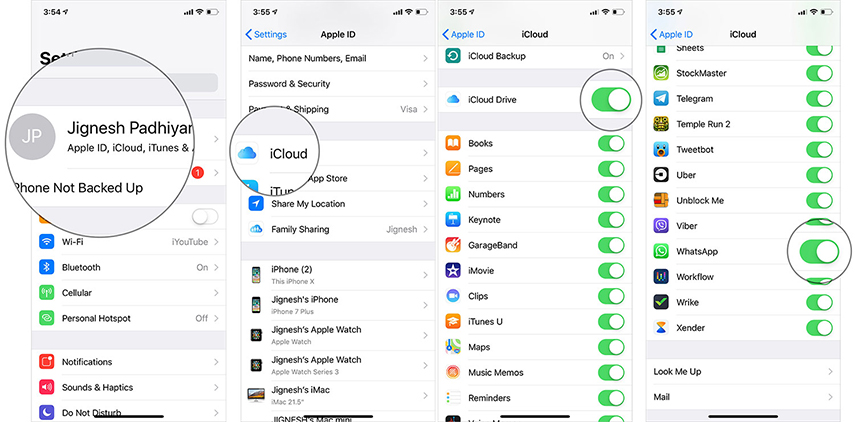
Correção 3: Não Faça Backup com Vídeos Grandes
Algumas pessoas têm vídeos grandes em seus dados do WhatsApp que são impossíveis de incluir nos backups de conversas. Devido a esses vídeos, você pode receber a mensagem "Backup do WhatsApp não encontrado". Portanto, você pode corrigir isso nas configurações de backup de conversas no WhatsApp, desabilitando o controle deslizante ao lado da opção "Incluir vídeos".
Correção 4: Faça Novo Login na Sua Conta do iCloud
Se você estiver recebendo erros como "WhatsApp não está fazendo backup no iCloud", fazer logout e login novamente pode ajudar. Isso remove qualquer problema técnico que esteja causando o erro do seu lado. Siga os passos abaixo:
Abra as configurações, toque na opção ID Apple, toque em Sair. Após sair, reiniciar o iPhone é uma boa ideia, mas não é necessário.

- Faça login novamente na sua conta do iCloud.
- Agora, tente fazer o backup do WhatsApp. Desta vez, você pode não receber a mensagem de erro "Backup do WhatsApp não encontrado".
Correção 5: Atualize o iOS ou o WhatsApp
As versões desatualizadas do iOS ou do WhatsApp podem ser a razão pela qual você está enfrentando esse problema. Portanto, tente atualizar e veja se isso ajuda. Aqui estão onde você pode encontrar as atualizações para ambos:
iOS: Atualizações de software em geral dentro das configurações no iPhone.
WhatsApp: Vá para a App Store e procure pelo WhatsApp. Se for uma versão mais antiga, você verá o botão Atualizar; caso contrário, haverá um botão Abrir.
Correção 6: Reinicie Forçadamente o Seu iPhone
Uma reinicialização forçada é uma solução que usamos quando um recurso de software se recusa a funcionar normalmente. É uma reinicialização completa que desliga completamente o dispositivo e o reinicia. Nos dispositivos que executam o iOS 17 ou o iOS 16, você precisa pressionar e soltar rapidamente o botão de volume para cima, em seguida, o botão de volume para baixo, em seguida, pressionar imediatamente o botão lateral e segurá-lo. Espere até ver o logotipo da Apple. Solte o botão lateral e deixe o telefone reiniciar. O processo pode ser um pouco diferente em outras versões do iOS.
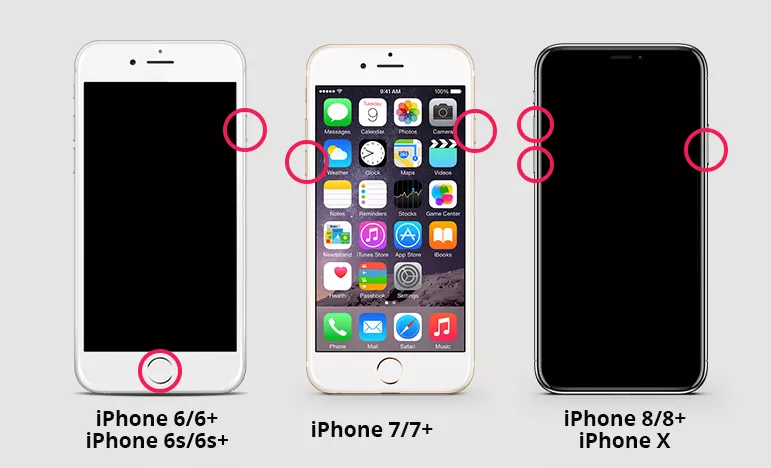
Correção 7: Redefina as Configurações de Rede
Fazer backup do WhatsApp com o iCloud requer uma boa conexão com a internet para carregar dados. Você pode enfrentar problemas de backup se não tiver uma conexão de internet funcional. Às vezes, há um problema com as configurações de rede, e redefini-las pode resolver isso.
Passo 1: Pesquise "Redefinir Configurações de Rede" nas Configurações, clique em redefinir e, em seguida, em Configurações de Rede.
Passo 2: Autentique e seu telefone irá redefinir suas configurações de rede para o padrão. Também limpará todas as conexões Bluetooth e Wi-Fi.
Passo 3: Prossiga com esta etapa se a sua internet estiver funcionando bem para outros dispositivos e serviços, enquanto ela falha especificamente ao criar um backup do WhatsApp no seu smartphone.
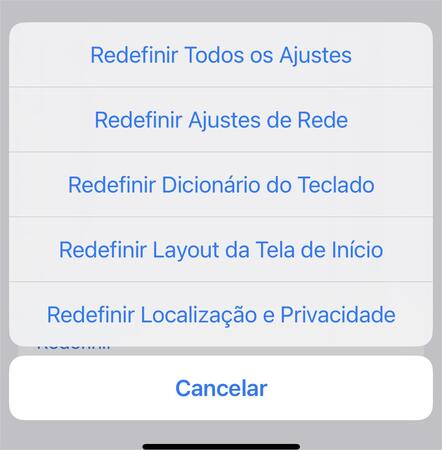
Correção 8: Restaure as Configurações de Fábrica do Seu iPhone
Se nenhum dos métodos funcionou para resolver o erro "WhatsApp não faz backup no iCloud", a última opção seria restaurar as configurações de fábrica do seu dispositivo. Mesmo que isso ative a função de backup no WhatsApp, suas mensagens importantes serão excluídas devido à redefinição.
- Abra as configurações, role para baixo até Geral e toque nele.
- Role para baixo até a opção de Transferir ou Redefinir o iPhone.
Apague tudo no seu iPhone.

Lembre-se de que a opção de redefinição de fábrica só será um pouco benéfica se você tiver criado anteriormente um backup do WhatsApp. Você pode não perder todas as conversas e dados ao resolver o problema.
Melhor Alternativa: [Grátis] Fazer/Acessar Backup do WhatsApp do iCloud de Forma Segura e Rápida
Se você não quiser passar por esses processos técnicos e complexos que levarão muito tempo, você deve experimentar o Tenorshare iCareFone Transfer para uma experiência mais segura e rápida. Com esse método, você só precisa seguir 3 passos simples, e não há necessidade de lembrar de contas ou senhas. Então, assim que você baixar a ferramenta no seu PC, você pode começar com os seguintes passos:
-
Ao baixar e iniciar o Tenorshare iCareFone Transfer no seu Mac ou PC Windows, você pode conectar seu iPhone a ele usando o cabo USB. Após conectar os dispositivos, clique em WhatsApp. Também é possível fazer backup de outros aplicativos.

-
Localize a opção de Backup na barra lateral. Se quer acessar o backup do WhatsApp no iCloud, pode clicar em "Do iCloud" a restaurar WhatsApp do backup do iCloud para o Android ou o dispositivo iOS. Neste momento, para fazer backup do WhatsApp, escolhe "Do Dispositivo" a criar novo backup no computador. Depois, defina o número do modelo do seu dispositivo nas opções disponíveis e clique em "Fazer Backup Agora" para começar.

-
Você pode monitorar o progresso. Portanto, aguarde até que termine e você veja uma mensagem de backup bem-sucedido na tela. Após essa mensagem, você pode desconectar seus dispositivos.

-
No iCareFone Transfer, os dados do WhatsApp foi copiados com o backup no computador e pode restaura-los em qualquer tempo.

Então, em vez de perder tempo tentando diferentes soluções, você pode simplesmente experimentar esta e criar um backup que pode ser restaurado sempre que desejar. Mesmo que usasse um Android, ainda pode baixar e acessar o backup do WhatsApp do iCloud a restaurar dados.
Guia em vídeo relacionada:
Conclusão
Perder suas conversas e dados importantes no WhatsApp não é uma opção ao atualizar para um novo iPhone. Portanto, se o backup do iCloud para o WhatsApp não estiver funcionando, você pode experimentar uma das soluções discutidas acima. Para a melhor experiência, você pode tentar o caminho mais rápido e seguro usando o Tenorshare iCareFone Transfer.

iCareFone Transfer
No.1 Solução para Transferência, Backup e Restauração do WhatsApp
Transferência Rápida e Segura